通話時對方總是抱怨聽不清你的聲音,或者在聽音樂的時候覺得 Airpods 聲音很小,甚至有時候只有一隻 AirPod 音量偏低。那可能就是 AirPods 麥克風出了問題!
其實 Airpods 出現一些小故障是比較常見的狀況,比如 AirPods 沙沙聲、AirPods 斷線等,不需要太緊張~ 這篇文章會教你8個有效的解決方法,幫你解決 Airpods 聲音小的問題,讓音質恢復正常,快來看看吧!

Airpods 麥克風很小聲基礎修復
在解決 Airpods 麥克風收音很小聲或 Airpods 一邊聲音很小的問題之前,首先可以檢查看看 iPhone/iPad 音量設定。
你可以選擇使用下面的方法來調高 AirPods 音量從而解決因音量設定問題造成的 Airpods 聲音小問題。
1 使用 Siri 調整音量
還可以透過 Siri 快速調整 AirPods 的音量,不必再手動調整,讓音量提升變得更加簡單!
- 第一代 AirPods:輕觸任一耳機兩下喚醒 Siri,然後告訴 Siri 「調高音量」。
- 第二代及以後的 AirPods(包含 AirPods Pro):只要對著 iPhone 說出「嘿 Siri」,再說「嘿,將音量調高 20%」,Siri 就會自動調整耳機的音量,解決 Airpods 麥克風收音很小聲的問題。
2 利用音量滑桿調整音量
當你的 AirPods 聲音太小時,除了 Siri,還可以透過鎖定畫面或控制中心的音量滑桿調整音量。
此外,你也可以使用 iPhone 側邊的音量按鈕來提高 AirPods 的音量。
提示
如果你使用的是第二代 AirPods Pro,可以直接在耳機上調整音量。只需將拇指放在耳機桿上,然後用食指在觸控區域向上或向下滑動,就能輕鬆改變音量。
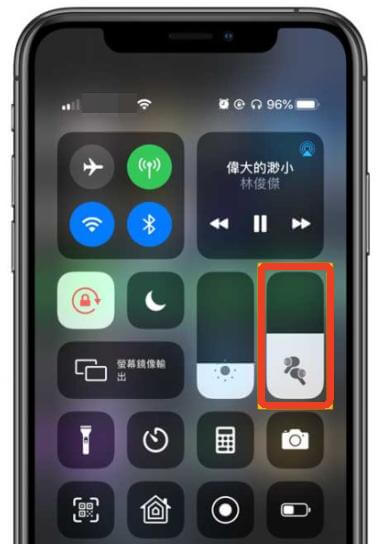
6 個解決 AirPods 沒聲音進階方案
如果調高 AirPods 音量還是無法解決問題,很有可能是其他原因導致的,可以嘗試下面的 6 個進階方案修復 Airpods 通話很小聲的問題。
1 清潔 AirPods 修復聲音小
如果 AirPods 聲音很小,或是最大音量還是不夠大聲,可能是因為上面積累了灰塵。如果很久沒清潔,耳垢和髒污可能會阻塞,造成聽不清楚或 Airpods 收音很小聲的狀況。
清潔 AirPods 時,可以使用棉花棒、酒精等工具,記得避免水滴接觸到 AirPods,也不要用太多酒精。操作時要小心細緻,避免損壞精密的內部元件。
提示
清除所有 AirPods 上的耳垢和髒污。也記得清潔充電盒,避免污垢進入接觸點。

2 調整 AirPods 配件
合適的耳塞可以讓你聽到最好的音質和最佳的降噪效果,因此選擇最適合自己耳朵的耳塞非常重要。若選錯耳塞,可能會感到不舒服、聽不到清楚的聲音,或是只有一邊的 AirPods 音量太小。
那麼,怎麼知道耳塞合適呢?按照以下步驟進行耳塞適配測試:
步驟1:把 AirPods 戴進耳朵後,進入「設定」>「藍牙」,點選 AirPods 旁邊的「更多資訊」,然後選擇「耳塞適配測試」。
步驟2:按「繼續」,稍後就會顯示測試結果。
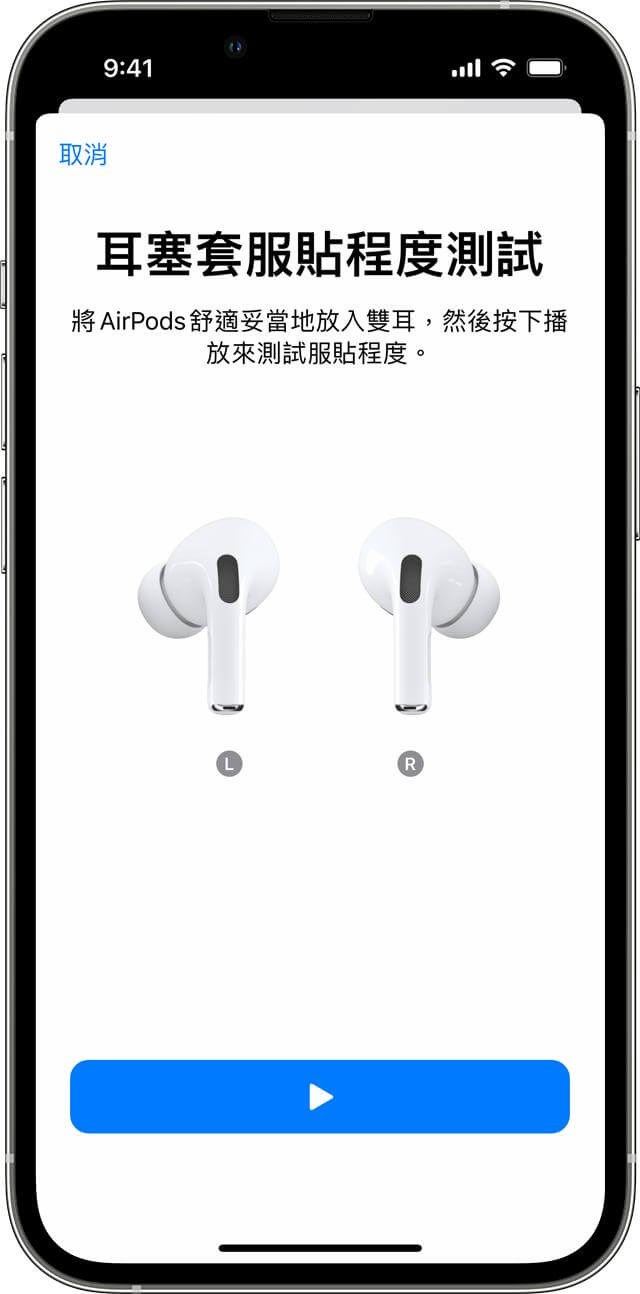
3 用 iPhone 調整 AirPods 音量
如果清潔後依舊出現 Airpods 麥克風很小聲的問題,可以試著用 iPhone 調整。有時候,AirPods 和 iPhone 對「最大音量」的定義不同,AirPods 可能無法完全使用所有可用的音量範圍。
步驟1:戴上 AirPods 播放音樂,然後用 iPhone 的音量減少鍵將音量調到最低,確認無聲音。
步驟2:打開控制中心,點擊藍牙圖標斷開 AirPods 連接,但 AirPods 要留在耳朵上。
步驟3:再次播放音樂,用 iPhone 喇叭播放,並將音量調到最低。
步驟4:開啟藍牙連接後,播放音樂,調高 AirPods 音量即可。
4 檢查音樂 App 的音效設定
確認你的音樂 App(如 Spotify、YouTube Music、Amazon Music 等)的音效設定是否影響音量表現。有時,這些 App 的音量設定會與 iPhone 不一致,導致音量不理想。不僅是串流平台,像 VLC 這類媒體播放器也可能受到影響。
如何關閉 iPhone 的等化器設定:
步驟1:打開 iPhone 「設定」>「音樂」。
步驟2:進入「等化器」選項,若已啟用,將其設為「關閉」。
關閉後即可排除因等化器設定導致的 Airpods 聲音小問題。
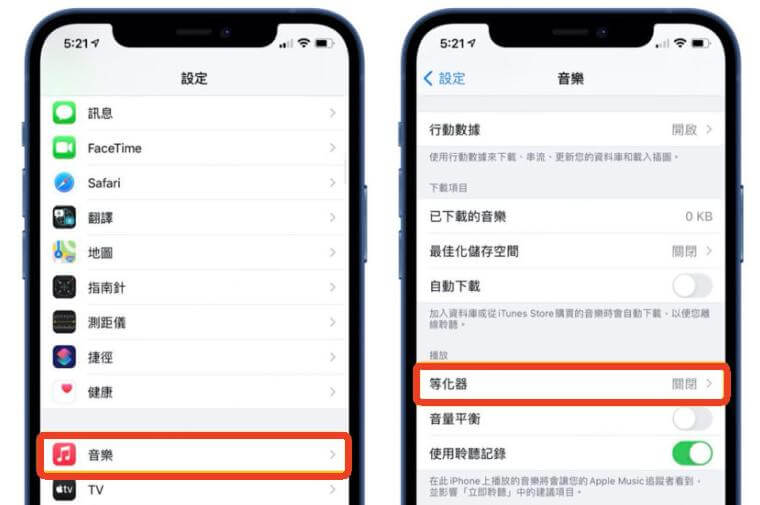
5 關閉低耗電模式
開啟低耗電模式可能會影響 AirPods 的音量,導致 Airpods 講電話很小聲或聽音樂很小聲。可以嘗試關閉低耗電模式來解決。
如何關閉低耗電模式:
步驟1:打開「設定」>「電池」。
步驟2:點擊關閉「低耗電模式」即可。
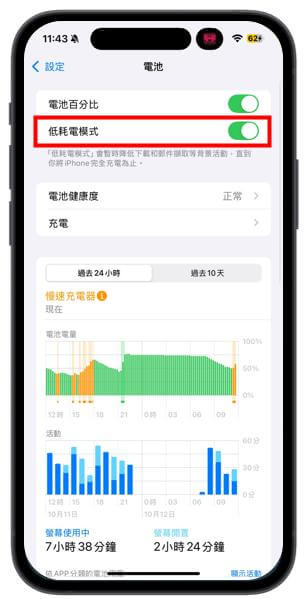
6 調整 AirPods 音量平衡
如果只有一邊的 AirPods 音量太小,可透過以下步驟讓兩邊音量一致:
步驟1:打開 iPhone「設定」>「輔助使用」,然後向下滑至「音訊與視覺」。
步驟2:點選「耳機調節」,確保「平衡音調」滑桿位於正中央。如果偏向左或右,將其調整回中間位置即可。
這樣可以有效解決音量不均的問題,讓音效恢復平衡!
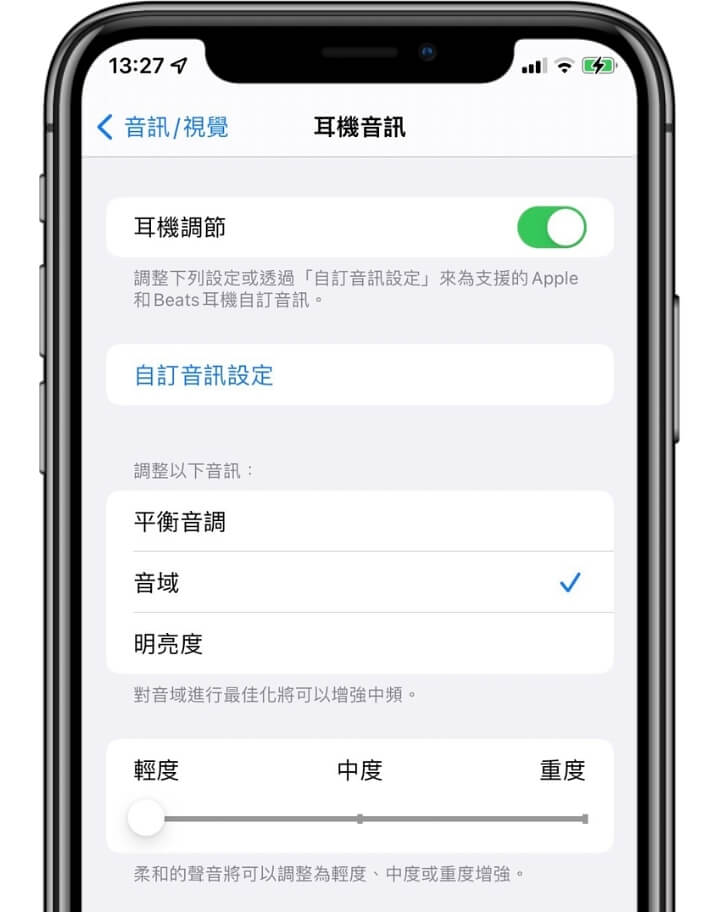
小撇步——iOS 系統問題快速修復
不只有 AirPods,iPhone 和 iPad 也常常會碰到一些問題,真的很難避免。為了讓你使用更方便,不妨試試 iMyFone Fixppo 這款 iOS 故障修復軟體!它可以輕鬆在家解決超過 150 種 iOS 問題,快速又簡單。
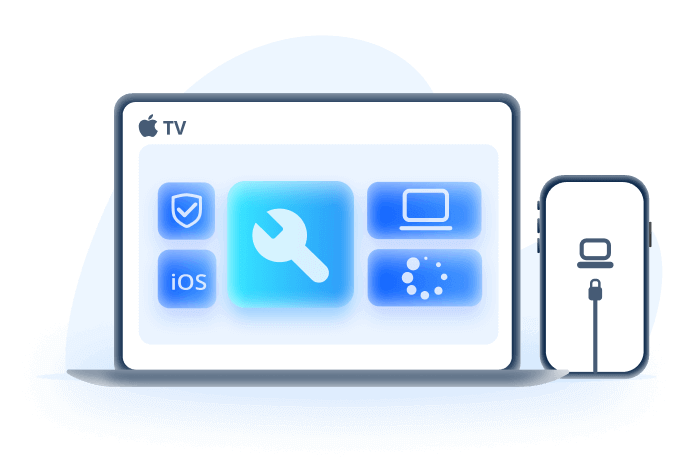
Fixppo 產品介紹
- 高成功率:提供多種修復模式,搭載最新修復技術,修復成功率高達98%。
- 操作簡單:僅需 3 步即可完成修復,新手也可輕鬆掌握。
- 更新降級 iOS:支援更新到最新的 iOS 26 或降級到舊版。
- 功能強大:解決超過 150 種 iOS 系統問題,包括 iPhone 打字卡頓、iPhone充電關機等。
- 免費功能:免費一鍵進出恢復模式,無需手動操作。
🎓 結語
這篇文章介紹了如果 Airpods 聲音很小的解決方法,希望上述的幾個步驟能幫助你調整 AirPods 的音量。如果你還有其他 iOS 設備的問題,不妨試試專業的 iPhone 修復軟體 iMyFone Fixppo!
如果有朋友需要的話,可以分享給他們唷~







